Obsługa SMS i kodów USSD w OpenWRT
Spis treści
W artykule poświęconym 3ginfo
omawialiśmy monitorowanie połączenia 3G/LTE pod OpenWRT. Zabrakło tam jednak pewnej funkcjonalności,
która ucieszyłaby chyba każdego użytkownika tego firmware. Chodzi oczywiście o wysyłanie i
odbieranie SMS oraz przesyłanie kodów USSD. Okazuje się, że 3ginfo potrafi nam tę funkcjonalność
zapewnić, tylko wymagane jest doinstalowanie kilku pakietów i odpowiednie skonfigurowanie systemu. W
tym wpisie spróbujemy sobie ten mechanizm wysyłania SMS i kodów USSD skonfigurować.
Instalacja potrzebnego oprogramowania
By zaimplementować obsługę SMS w 3ginfo i mieć możliwość łatwego wysyłania i odbierania tych
wiadomości, musimy doinstalować pakiet gnokii . Z kolei, jeśli chodzi o kody USSD, to potrzebny
nam jest pakiet ussd159 . Problem w tym, że w wydaniu Chaos Calmer nie ma już tego drugiego
pakietu. W ostateczności można go spróbować dociągnąć ze wcześniejszego wydania Barrier
Breaker i zainstalować manualnie. Logujemy się
zatem przez SSH na router i wydajemy w terminalu te poniższe polecenia:
# opkg update
# opkg install gnokii
# opkg install http://dl.eko.one.pl/barrier_breaker/ar71xx/packages/ussd159_20130115_ar71xx.ipk
Konfiguracja gnokii
Konfiguracja narzędzia gnokii sprowadza się do
utworzenia pliku /etc/gnokiirc i dodania w nim tej poniższego zawartości:
[global]
model = AT
port = /dev/ttyUSB1
connection = serial
Zapisujemy plik i sprawdzamy, czy modem LTE został przez gnokii poprawnie rozpoznany:
# gnokii --identify
GNOKII Version 0.6.21
Couldn't read /root/.gnokiirc config file.
IMEI : 123456789101112
Manufacturer : huawei
Model : E3372
Product name : E3372
Revision : 21.286.03.01.159
Wygląda dobrze. Ten powyższy komunikat Couldn't read /root/.gnokiirc config file informuje nas
tylko, że nie odnaleziono konfiguracji użytkownika, którym w tym przypadku jest root. Niemniej
jednak, plik /etc/gnokiirc , który stworzyliśmy wyżej, jest brany pod uwagę, jako, że jest to
konfiguracja systemowa. Można zatem to ostrzeżenie bez problemu zignorować.
Odpalamy przeglądarkę i przechodzimy na adres http://192.168.1.1:81/ . Tutaj nasłuchuje demon
uhttpd , który obsługuje skrypt 3ginfo . Po wgraniu powyższych pakietów, na stronie powinny
pojawić się nam dwa dodatkowe przyciski. Wygląda to mniej więcej tak:
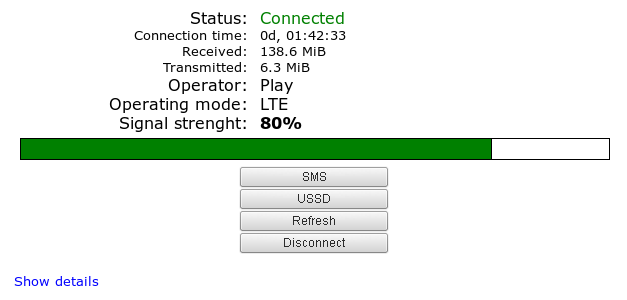
Wysyłanie SMS
Poziomu tego powyższego panelu www możemy jedynie wysyłać wiadomości. Nie mamy możliwości odbierania SMS. Niemniej jednak, wysyłanie ich działa przyzwoicie. Wystarczy podać numer i wpisać treść wiadomości. Unikajmy tylko stosowania polskich znaków:
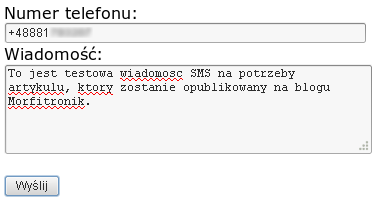
Jeśli nie chce nam się instalować pakietu 3ginfo , to nic nie stoi na przeszkodzie, aby korzystać
z gnokii z poziomu terminala. Jeśli życzylibyśmy sobie wysłać wiadomość SMS w taki sposób, to po
zalogowaniu się na router musimy wpisać polecenie podobne do tego poniżej:
# echo "Testowy SMS" | gnokii --sendsms +48600123456 -C 1
GNOKII Version 0.6.21
Send succeeded!
Przy pomocy echo komponujemy wiadomość, którą następnie podajemy gnokii . Ten zaś przyjmuje
argument --sendsms , w którym to podajemy numer, na który wysłać wiadomość SMS. Parametr -C
określa klasę SMS, do
wyboru 0-3.
Odbieranie SMS
Może i nie mamy możliwości odebrać SMS z poziomu www ale możemy to zrobić z konsoli. Logujemy się na router i w terminalu wydajemy poniższe polecenie:
# gnokii --getsms SM 0 end
Mamy tutaj parametr --getsms , który przyjmuje trzy argumenty. Pierwszy z nich, to typ pamięci, z
której chcemy odczytać SMS. W tym przypadku SM wskazuje na kartę SIM. Karta SIM może pomieścić
kilka wiadomości, które są numerowane od 0 do 24 . Łącznie zatem 25 wiadomości może być
przechowywanych. Powyższy zapis, tj. 0 end oznacza, że chcemy odczytać wszystkie wiadomości z
karty. Możemy naturalnie zawęzić przedział precyzując, np. 3 6 . Można także zwrócić konkretną
wiadomość nie podając ostatniego parametru. Poniżej przykład odczytania wszystkich wiadomości SMS:
GNOKII Version 0.6.21
0. Inbox Message (unread)
Date/time: 23/04/2016 14:03:50 +0200
Sender: +48600123456 Msg Center: +48777332211
Text:
Wiadomosc dla bloga Morfitronik do oczytania z terminala
GetSMS SM 1 failed! (The given location is empty.)
GetSMS SM 2 failed! (The given location is empty.)
...
GetSMS SM 25 failed! (Unknown error - well better than nothing!!)
Wyżej widzimy, że jedna wiadomość została odebrana przez system. Mamy dokładną datę i czas, numer, z którego nadesłano SMS oraz treść wiadomości. Pozostałe pozycje są puste. Natomiast na ostatniej został zwrócony błąd informujący nas o tym, że na liście jest 25 pozycji (od 0 do 24 włącznie).
Kasowanie SMS
Wszystkie odebrane wiadomości są przechowywane na karcie. Z powodu ograniczonej ilości miejsca, dobrze jest regularnie czyścić wiadomości przez ich kasowanie. Jeśli chcemy skasować wszystkie wiadomości, to wpisujemy to poniższe polecenie:
# gnokii --deletesms SM 0 25
Jeśli chcemy się pozbyć tylko jednego konkretnego SMS'a, to podajemy w miejscu 0-25 pozycję na
liście, np. 5 .
Wysyłanie kodów USSD
W przypadku kodów USSD sprawa ma się nieco gorzej. Nie wiem czy to przez fakt przestarzałego pakietu
ussd159, który już nie jest obecny w wydaniu Chaos Calmer, czy też w grę wchodzą jakieś bliżej
nieokreślone czynniki. Problem w tym, że może i mamy możliwość wysłania kodu USSD z poziomu www ale
nie udało mi się za pomocą tego formularza uzyskać odpowiedzi zwrotnej. Poniżej próba wysłania kodu
USSD *101# :
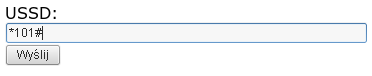
Niżej zaś brak odpowiedzi na wysłane żądanie:
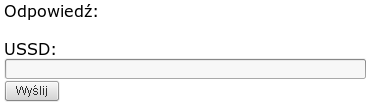
Trzeba zatem poszukać innej opcji, która umożliwi nam operowanie na kodach USSD.
Polecenia AT
Alternatywą dla pakietu ussd159 są polecenia AT. Nie są one zbytnio wygodne ale działają zwykle
bez zastrzeżeń. Możemy korzystać z takich narzędzi jak picocom czy minicom do komunikacji z
modemem i wprowadzania poleceń AT. Możemy także pójść na skróty i odpalić dwa okna terminala, na obu
zalogować się po SSH i rozmawiać z modemem bez problemów. W jednym oknie będą rejestrowane zwracane
komunikaty, w drugim zaś będziemy wysyłać polecenia AT. Wygląda to mniej więcej tak:
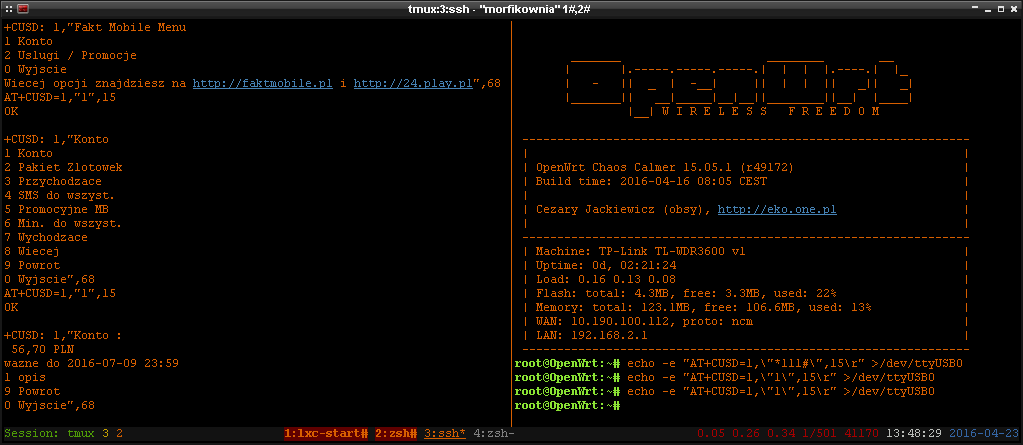
Po lewej stronie są odpowiedzi zwracane przez cat /dev/ttyUSB0 na zapytania wysłane po prawej
stronie . Mamy tam szereg przesłanych poleceń AT. Są to te poniższe:
# echo -e "AT+CUSD=1,\"*111#\",15\r" >/dev/ttyUSB0
# echo -e "AT+CUSD=1,\"1\",15\r" >/dev/ttyUSB0
# echo -e "AT+CUSD=1,\"1\",15\r" >/dev/ttyUSB0
Mamy tutaj jeden kod USSD *111# oraz dwie odpowiedzi, kolejno 1 i 1 . Z lewej strony widzimy
log, który przewija się w zależności od tego jakie polecenie AT prześlemy po prawej stronie. W tym
przypadku sprawdziliśmy stan konta karty SIM, która jest w tym modemie LTE.
Dlaczego wolę ten powyższy sposób od picocom czy minicom ? W tym przypadku mamy wsparcie shell'a
i jego historii poleceń. Bardzo szybko można takie polecenie AT przesłać przez wybieranie
odpowiedniej pozycji w historii (wciskając klawisz Up ). Poza tym, nie musimy instalować dodatkowych
pakietów na routerze, co zaoszczędza trochę miejsca.
